Methoden zur Reparatur einer Laptop -Tastatur, wenn einige Tasten nicht funktionieren

- 5049
- 1509
- Dario Hiebl
Probleme mit der Tastatur auf einem Desktop -PC werden einfach gelöst - wenn wichtige Tasten nicht funktionieren und nicht selbst repariert werden können, reicht es aus, ein neues Gerät zu kaufen, da die Kosten niedrig sind.
Eine andere Sache ist ein Laptop. Es ist einfach, die Tastatur hier aus dem einfachen Grund zu ersetzen, dass Sie für diesen wahrscheinlich fast den gesamten Laptop erkennen müssen. Wenn das Modell bereits eingestellt wurde, ist es auch Kopfschmerzen, dieselbe "Tastatur" zu finden. Und wenn Sie es geschafft haben, es zu finden, sind die Kosten der Laptop -Tastatur viel höher als gewöhnlich, und dies ist ohne die Kosten für den Austausch ..

Oder vielleicht sind ein oder zwei Tasten nicht mit einem tödlichen Zusammenbruch verbunden? Versuchen wir herauszufinden, was in solchen Fällen modisch ist.
Offensichtliche Möglichkeiten, um das Problem zu lösen
In Laptops ist die Tastatur mit Verriegelungsprodukten ausgestattet, die der Blockierung des Smartphone -Bildschirms ähnlich sind. Es ist wahrscheinlich, dass Sie versehentlich das Schloss eingeschaltet haben, und dann müssen Sie nur das Eingabegerät entsperren. Dies geschieht auf unterschiedliche Weise, abhängig vom Hersteller und Modell. In der Regel handelt es sich um eine Kombination aus der FN -Taste mit anderen Tasten (Numlock, Win, Tempo). Es kann sogar einen speziellen Sperrschlüssel mit dem Bild des Schlosses geben. Wenn das Schloss nicht geholfen hat, "graben" wir weiter.
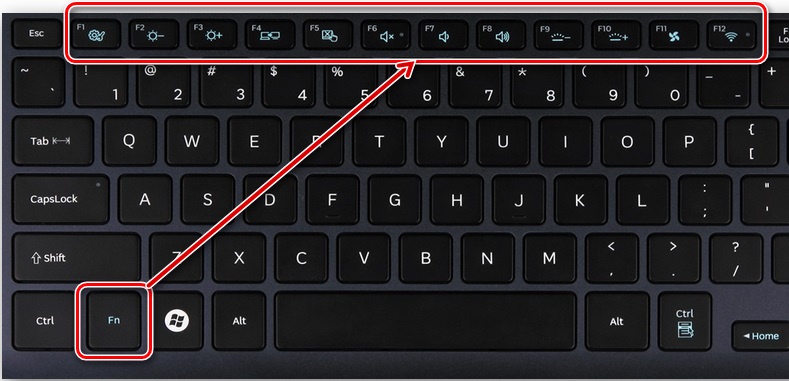
Natürlich schließt niemand die Fabrikheirat aus, aber dies ist sehr selten der Grund für die teilweise Inoperabilität der Tastatur, und es wird fast unmittelbar nach dem Kauf eines Computers gefunden. Das heißt, der Laptop wird höchstwahrscheinlich Garantie unterhalten. Und wenn 15 Tage nicht vergangen sind, kann es zurückgegeben werden/zu einem anderen wechseln.
Wenn die Tastatur auf Drücken mit Verzögerungen reagiert, manchmal sehr groß - kann man mit Sicherheit sagen, dass dies die "Machenschaften" des Betriebssystems sind. Das heißt, der Speicher des Laptop. Der Neustart löst das Problem normalerweise vollständig und so dass es nicht zu oft auftritt, sollten Sie den Computer regelmäßig reinigen.
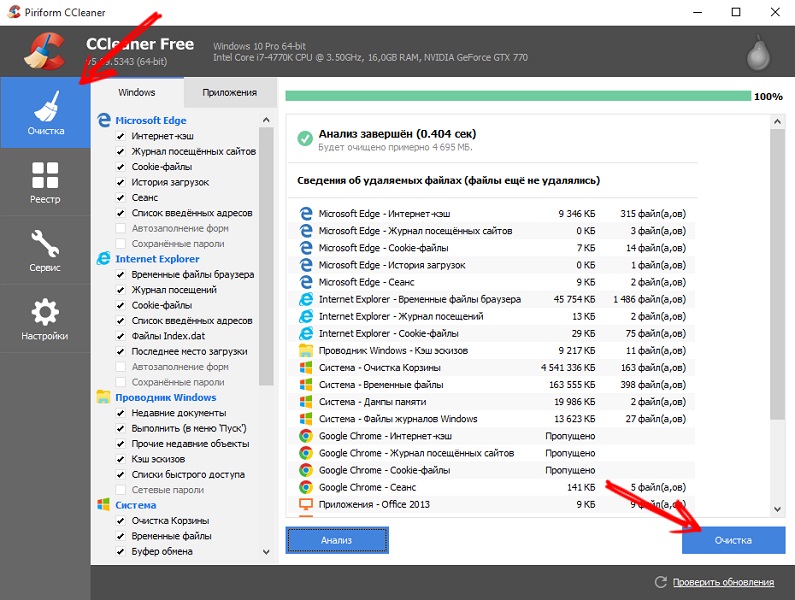
Ein weiterer Software -Grund ist die falsche Arbeit des Treiber. Aber wenn ja, reicht es aus, die "Brennholz" zu aktualisieren, und alles wird funktionieren.
Die Situation, in der einzelne Tasten aufhören, auf der Laptop -Tastatur zu arbeiten.
Auch wenn Sie keine Angewohnheit haben, am Computer nachzufüllen, trinken Sie wahrscheinlich den Pfahl/die Säfte, und die verschüttete Flüssigkeit ist der häufigste Grund für den Versagen der Knöpfe, manchmal hört die Hälfte der Knöpfe auf, aus verschüttetem Tee zu arbeiten. Staubset unter den Schlüssel kann zu den gleichen Konsequenzen führen.

Versuchen Sie, die Tastatur sorgfältig mit einem Staubsauger mit einer dünnen Düse zu verarbeiten (es gibt sogar spezielle Staubsauger für Tastaturen und nicht nur Laptops) oder Hardbürsten. Wenn es nicht hilft, versuchen Sie, den Schlüssel zu drücken und seinen Arbeitsplatz zu reinigen, aber Sie müssen dies sehr sorgfältig tun, insbesondere wenn Sie es vorher noch nicht getan haben. Tatsache ist, dass die Befestigungsmethoden unterschiedlich sind, und die Verwendung des falschen Abbaues Algorithmus kann zu einem Zusammenbruch des Fixierungsmechanismus führen. Finden Sie, es wird ein noch größeres Problem als die neue Tastatur.
Korrigieren Sie einen Softwarefehler
Wenn die oben beschriebenen Reinigung und andere beschriebene Methoden keine Maßnahmen ergreifen. Wie bereits erwähnt, kann eine falsche Arbeit von Treibern oder ein Softwareausfall auf Betriebssystemebene dazu führen. Was kann in solchen Fällen getan werden:
Führen Sie den Computer in den sogenannten "abgesicherten Modus" aus. Starten Sie dazu den Laptop neu und drücken Sie unmittelbar nach dem Quietschen die für den Eingang zum Download -Menü verantwortliche Taste. Dies ist normalerweise F8, aber es kann einen weiteren Funktionsschlüssel oder sogar eine Kombination von Schlüssel geben.
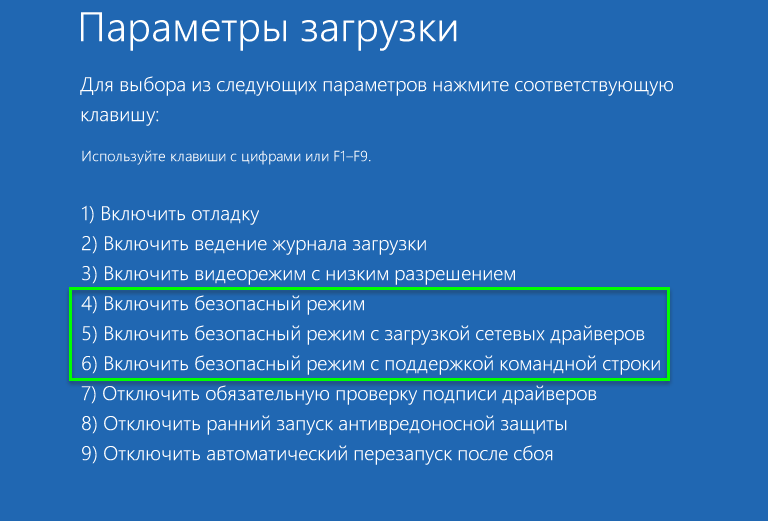
Wenn ein Fenster mit der Inschrift "Zusätzliche Lastoptionen" angezeigt wird, müssen Sie die Option zum Starten des Geräts in einem abgesicherten Modus mithilfe von Up/Down auswählen (Maus in dieser Ladephase). Die Essenz der Methode ist, dass der Laptop ohne Fahrer beginnt (oder besser gesagt mit seiner Mindestzahl). Wenn sie aufgrund der Überprüfung der Leistung von Problemschlüssel verdienen, dann ist der Fall tatsächlich entweder arbeitende Treiber oder in Anwesenheit systemischer Probleme auf Softwareebene. Wenn ein Teil der Tastatur im abgesicherten Modus nicht funktioniert, können wir zu dem Schluss kommen, dass das Problem Hardware ist.
Wir haben also herausgefunden, dass die Inoperabilität der Schlüssel einen programmatischen Grund hat. Lassen Sie uns beschreiben, wie die Treiber aktualisiert werden:
- Starten Sie den Laptop im Standardmodus neu;
- Starten Sie das Menü "Geräte -Manager" ("Start" und geben Sie den Phrase "Geräte -Manager" in die Konsole der Suchkonsole ein). Wenn einige Buchstaben der Laptop -Tastatur, die zum Festlegen der Phrase verwendet wird, nicht funktioniert, versuchen Sie, diese Phrase in der Suchzeile eines jeden Browsers zu wählen, und kann den Fehler korrigieren und ein grammatikalisch korrektes Ergebnis geben.
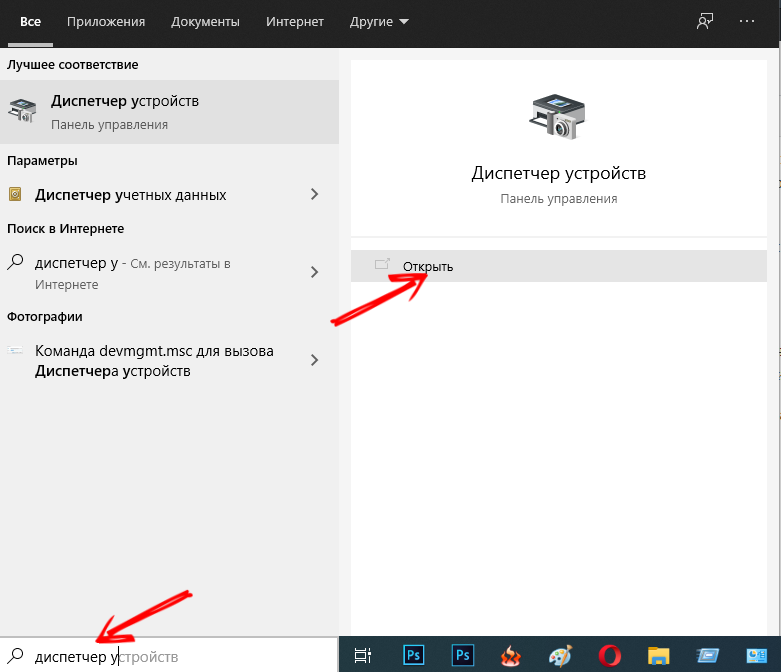
- Es bleibt, es zu kopieren (unter Verwendung von PKM) und mit derselben Maus- oder Kombinations -Strg+V in die Konsole platzieren. Sie können es auf andere Weise tun - öffnen Sie jeden Text und kopieren Sie die notwendigen Buchstaben daraus
- Das Suchergebnis wird angezeigt, wir wählen den richtigen Dienst daraus, es wird das erste in der Liste sein
- Im Geräte -Dispatcher suchen wir nach einer "Tastatur" -Ast. Wir öffnen sie auf dem verfügbaren Geräteklick auf PKM und wählen das Element "Treiber aktualisieren" aus
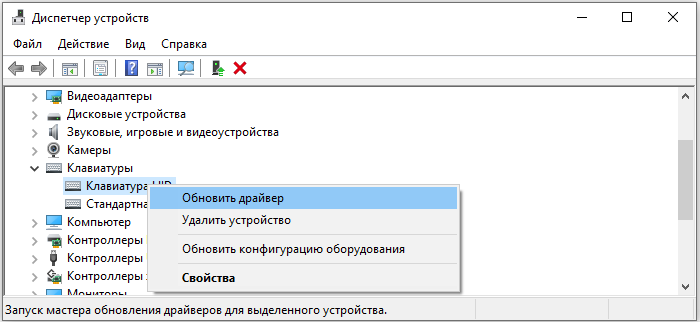
- Ein Fenster öffnet. Wählen Sie die erste Option;
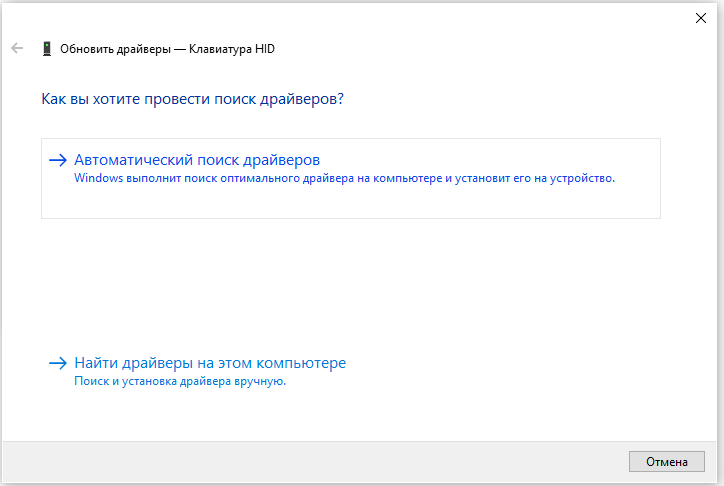
- Wenn das System eine Nachricht ausgeht, dass die Aktualisierung der Treiber nicht erforderlich ist, löschen Sie einfach die aktuelle Version, indem Sie das Element "Löschen" im selben Kontextmenü auswählen
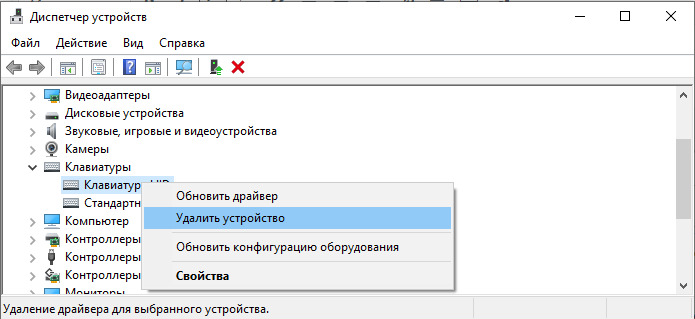
- Windows versucht, einen geeigneten Treiber für Ihre Tastatur zu finden und ihn automatisch zu installieren
- Wenn der Versuch nicht erfolgreich ist, starten Sie einfach den Laptop neu, das System während der peripheren Überprüfung erkennt das Gerät ohne Treiber und versuche es zu installieren.
Das Aktualisieren der Fahrer kann auch mit Hilfe von spezialisierten Versorgungsunternehmen erstellt werden, um alle veralteten Treiber unabhängig zu entdecken und sie in die neuesten stabilen Versionen zu ändern. Wenn aufgrund dieses Schritts ein Teil der Tastatur nicht funktioniert, ist es offensichtlich, dass der Grund nicht in Softwareproblemen liegt.
Korrekte physische Fehlfunktion
Wenn die Reinigung mit einem Staubsauger nicht geholfen hat, bleibt die einzige Option bestehen - eine teilweise Demontage eines Laptop.
WICHTIG. Wenn Sie nicht zu Ihrer Fähigkeit zuversichtlich sind, ist es besser, dieses Unternehmen aufzugeben und den Computer zum Service Center zu bringen. Andernfalls können Sie dem Laptop einen noch größeren Schaden zufügen und teure Reparaturen erfordern.Wir geben eine ungefähre Folge von Aktionen, um den Laptop zu zerlegen (ungefähr, da in verschiedenen Modellen die Methode zur Entfernung des oberen Feldes stark variieren kann):
- Schalten Sie den Laptop aus und vergessen Sie nicht, den Akku herauszuziehen (normalerweise befindet sich er unter dem Deckel im unteren Teil des Geräts in der Nähe der Biegung der oberen Abdeckung mit dem Display). Bitte beachten Sie, dass der Versorgungskabel vom Nest getrennt werden sollte. Es ist auch ratsam, die gesamten peripheren, die über externe Anschlüsse und Anschlüsse (Ethernet -Kabel, Flash -Laufwerk, Maus, Drucker) angeschlossen sind

- Versuchen Sie, die Riegel des oberen Teils des Laptops mit einem geeigneten scharfen Objekt (Messer, Schraubendreher, Stricknadel) herauszubringen,. In der Regel liegen Riegel näher an den Rändern der oberen Platte. Es ist nicht so schwierig, sie mit demselben Messer zu erkennen. Es kann sich herausstellen, dass es keine Riegel gibt. Anschließend sollten Sie den Montagemechanismus untersuchen, indem Sie die Anweisungen untersuchen oder nach geeigneten Informationen im Internet suchen

- Wenn alle Riegel getrennt sind, ziehen Sie den oberen Teil des Laptops nicht mit all seiner Stärke auf sich selbst - er ist mit einem Schleifen mit dem Inneren verbunden, und Sie riskieren, es abzureißen, um es abzureißen. Heben Sie den Teller vorsichtig an und versuchen. Es wird dringend nicht empfohlen, den flexiblen Teil des Zuges mit Drähten im Geflecht zu ziehen - Sie können sie leicht beschädigen

- In diesem Stadium sollten Sie den Zug sorgfältig auf die Anwesenheit von Defekten untersuchen - wenn der Schaden zu finden ist, sind sie höchstwahrscheinlich der Grund, warum einige Laptop -Tasten aufgehört haben zu arbeiten. Der beschädigte Zug unterliegt einem Austausch, und dies ist nicht der schwierigste Betrieb
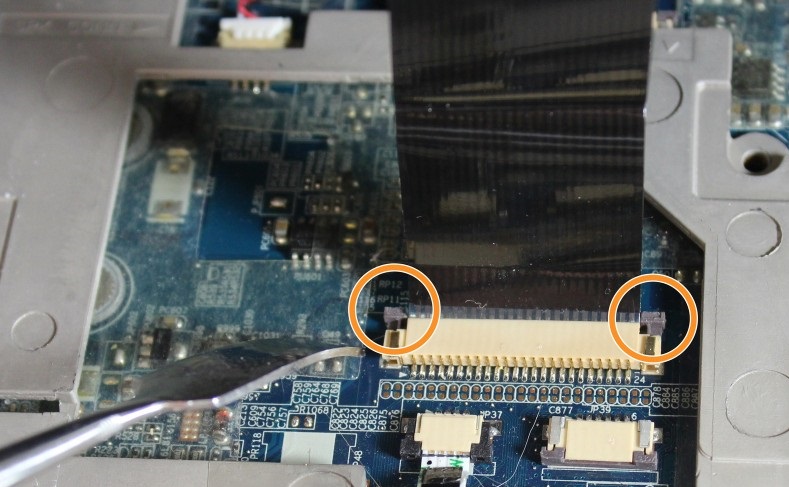
- Ein Mikrocontroller ist unter der Platte mit den Tasten versteckt, die das Signal der Tastatur beim Drücken der Taste auf den Handler auf dem Motherboard liefert. Überprüfen Sie diesen Ort sorgfältig, wenn sich der Staub an einigen Stellen angesammelt hat oder es feuchte Unterzasen gibt, sie müssen beseitigt werden - möglicherweise sind diese Faktoren die Ursache für die teilweise Inoperabilität der Tastatur. Um genau herauszufinden, wo sich der Tastaturmikrocontroller befindet, ist es einfach - es war dazu, dass das Ende des von uns herausgezogenen Zuges daran befestigt war;

- Die nächste Stufe ist die Reinigung von nicht bearbeiteten (und vorzugsweise allen) Tasten. Wie man die Tasten trennen, hängt vom Laptop -Modell ab. Beachten Sie, dass es äußerst selten ist, einen kaputten Schlüssel mit dem gleichen Fixierungsmechanismus aus anderen Laptops zu wählen, sogar einen Hersteller. Also führen wir diese Operation sehr sorgfältig durch;

- Reinigen Sie alle Schlüssel, wir gehen in umgekehrter Reihenfolge zur Baugruppe fort. Um Fehler zu vermeiden, ist es ratsam, den Demontageprozess im Video aufzuzeichnen, was beim Zusammenbau hilft.
Wenn sich eine solche Kardinal -Reparaturmethode auch als erfolglos herausstellte, müssen Sie die Tastatur vollständig ändern oder Kontaktspezialisten.
Ist es möglich, ohne ein paar nicht bearbeitete Schlüssel zu verzichten?
Wenn ein paar Tasten nicht ohne Arbeit abgelehnt wurden und nicht repariert werden müssen und der Austausch der Tastatur nicht zu Ihnen passt (z. Sie können Ihr "Klava" -Modell so und nicht können), dann ist dies kein sterblicher Fall. Es gibt verschiedene Möglichkeiten, diese Mühe umzugehen.
Neuzuweisung der oft verwendeten Taste zu einem anderen
Im Prinzip sind alle Schlüssel wichtig, aber es gibt unter ihnen diejenigen, die extrem selten verwendet werden. Sagen Sie, wenn die Laptop -Tastatur den Buchstaben Z (I) nicht druckt, können Sie ihn mit zwei vertikalen Streifen und dem umgekehrten Schrägstrich auf die Taste zuweisen (und wenn Sie diese Taste nicht verlieren möchten, denken Sie daran, dass viele Tasten dupliziert sind - Zum Beispiel Strg/Alt/Shift). Dies geschieht durch spezialisierte Software, und das Prinzip hier ist sehr einfach: Ein neu zugewiesenes Paar kann alle sein. Wenn Sie eine Taste drücken, wird es als einen anderen wahrgenommen und umgekehrt umgekehrt.
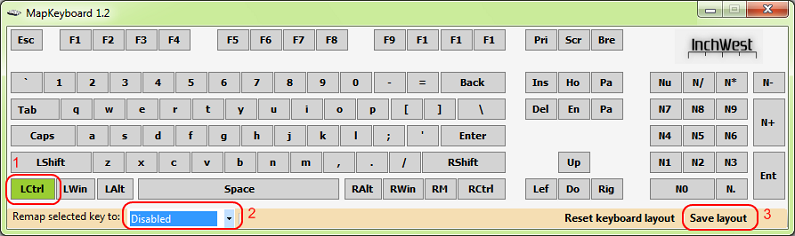
Beispiel. Das Funktionsprinzip ist wie folgt: Geben Sie das Programm zwei Tasten an, die Sie Orte ändern und das Ergebnis beibehalten möchten. Es kann so viel Dampf geben, wie Sie möchten. Die Hauptsache ist, dass der gleiche Knopf nicht an zwei Substitutionen beteiligt ist. Andere ähnliche Programme arbeiten nach demselben Prinzip.
Schließen Sie eine zusätzliche Tastatur an
Ja, der Laptop hat auch eine solche Chance. Bei alten Modellen dafür gibt es einen speziellen Anschluss (PS/2), aber heute verfügen fast alle Modelle über einen Anschluss zum Anschließen des USB -Typs. Einige zusätzliche Einstellungen oder Treiber sind nicht gleichzeitig erforderlich: Sie haben die externe Tastatur verbunden, und es wird sofort zum Arbeiten. Mit der mobilen Verwendung eines Laptops ist diese Methode nicht sehr geeignet, um eine Tastatur mit sich zu tragen, eine unattraktive Option ist.

Virtuelle Tastatur
Die virtuelle Version des Eingabegeräts hilft - eine solche Software -Tastatur ist in Windows integriert und ähnelt weitgehend einem Analogon für Smartphones, aber es ist besser, da seine Größe viel größer ist.
So aktivieren Sie die virtuelle Tastatur:
- Über das Menü "Start" führen wir das Bedienfeld aus
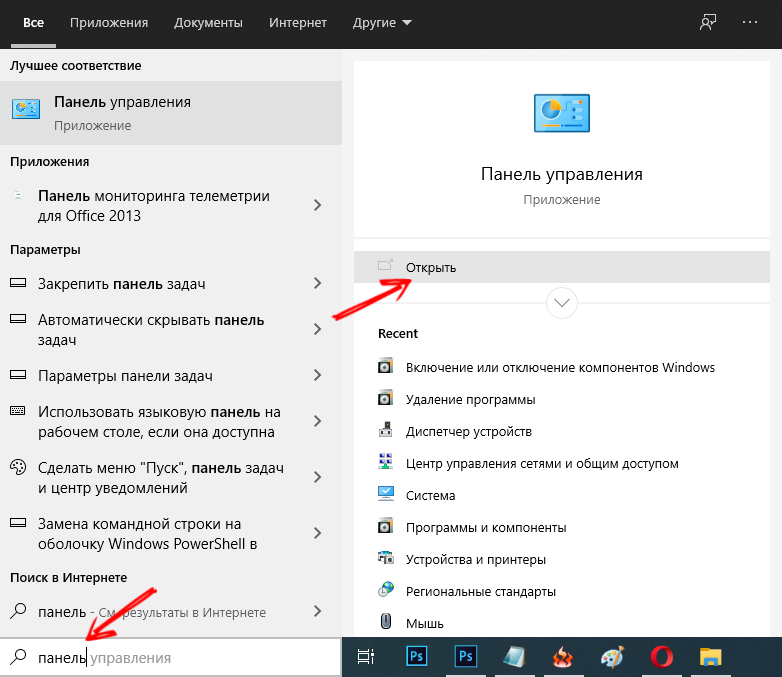
- Wählen Sie die Registerkarte "besondere Möglichkeiten" aus
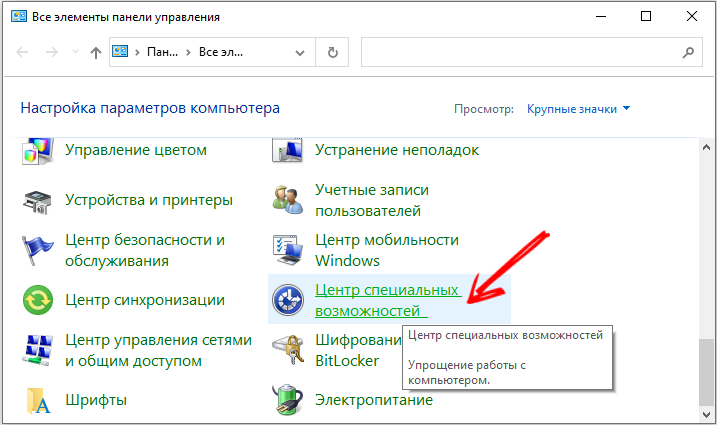
- Im Abschnitt "Zentrum für besondere Möglichkeiten" suchen wir nach dem Artikel "Einschalten der Bildschirmtastatur"
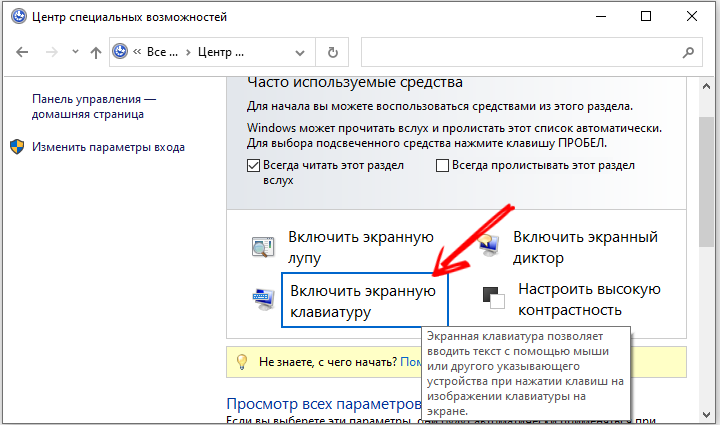
- Die Größe der Schaltflächen kann geändert werden, indem die Größe des Fensters selbst geändert wird. Die Tastatur wird immer auf allen Fenstern platziert. Wenn sie jedoch in einem bestimmten Moment einmischt, kann das Fenster auf die übliche Weise aufgerollt werden.
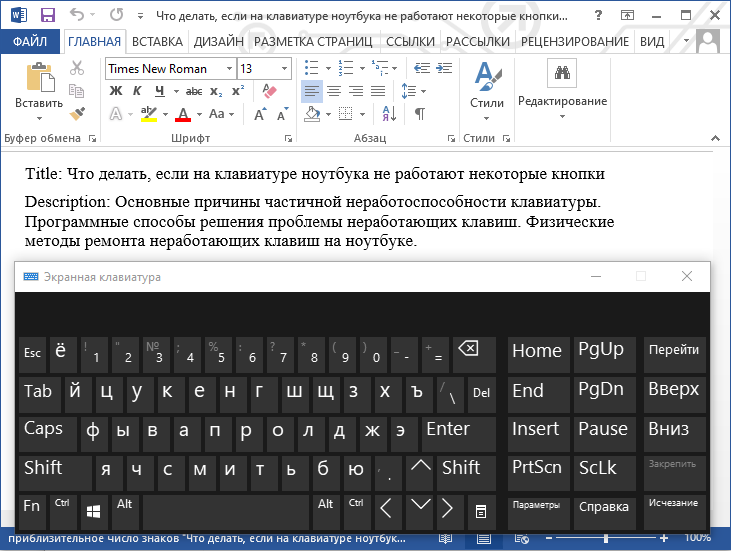
Wir haben also die Hauptmethoden untersucht, um das Problem mit nicht bearbeiteten Laptop -Tasten zu lösen. Und wie haben Sie das Problem gelöst?? Denken Sie daran, dass Ihre Kommentare sehr nützlich sein können, da Ihre eigenen, unterschiedlichen Lösungen Ihre eigene Lösung haben können.
- « Yandex Station - Wie funktioniert, Eigenschaften, Funktionen, Vor- und Nachteile von
- Lebensmittel sind ein effektiver Weg, um zu sparen und einzugeben »

